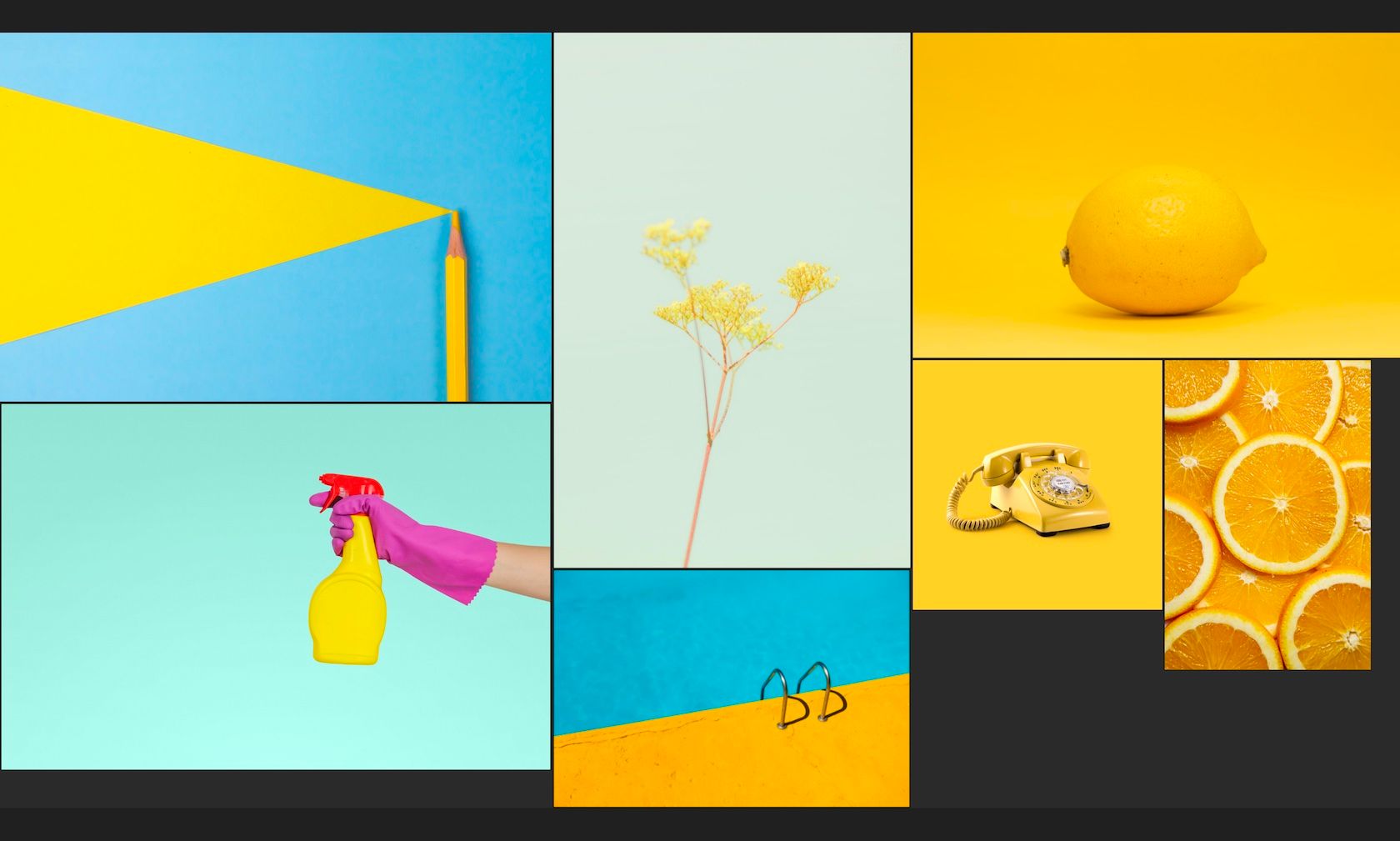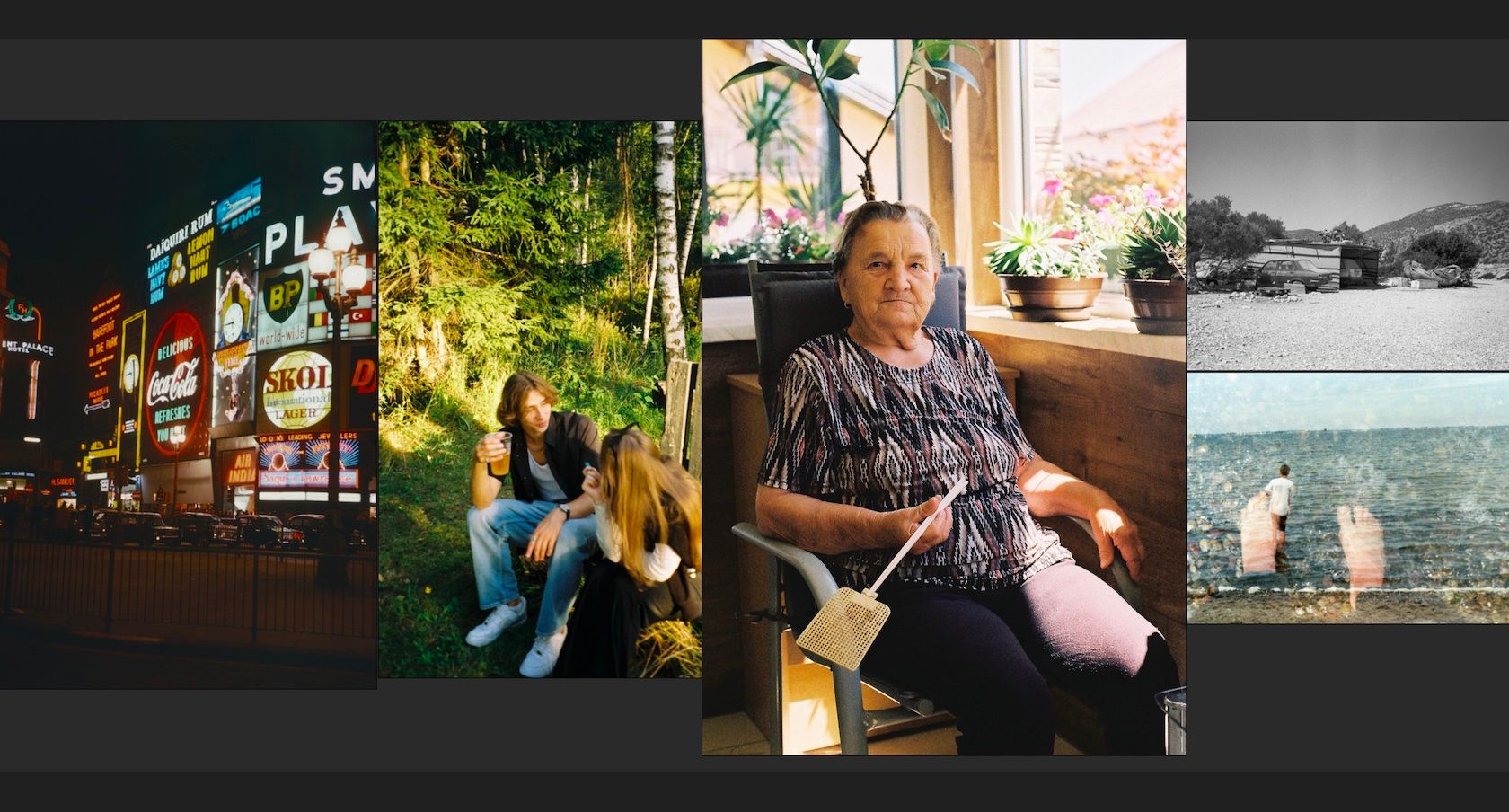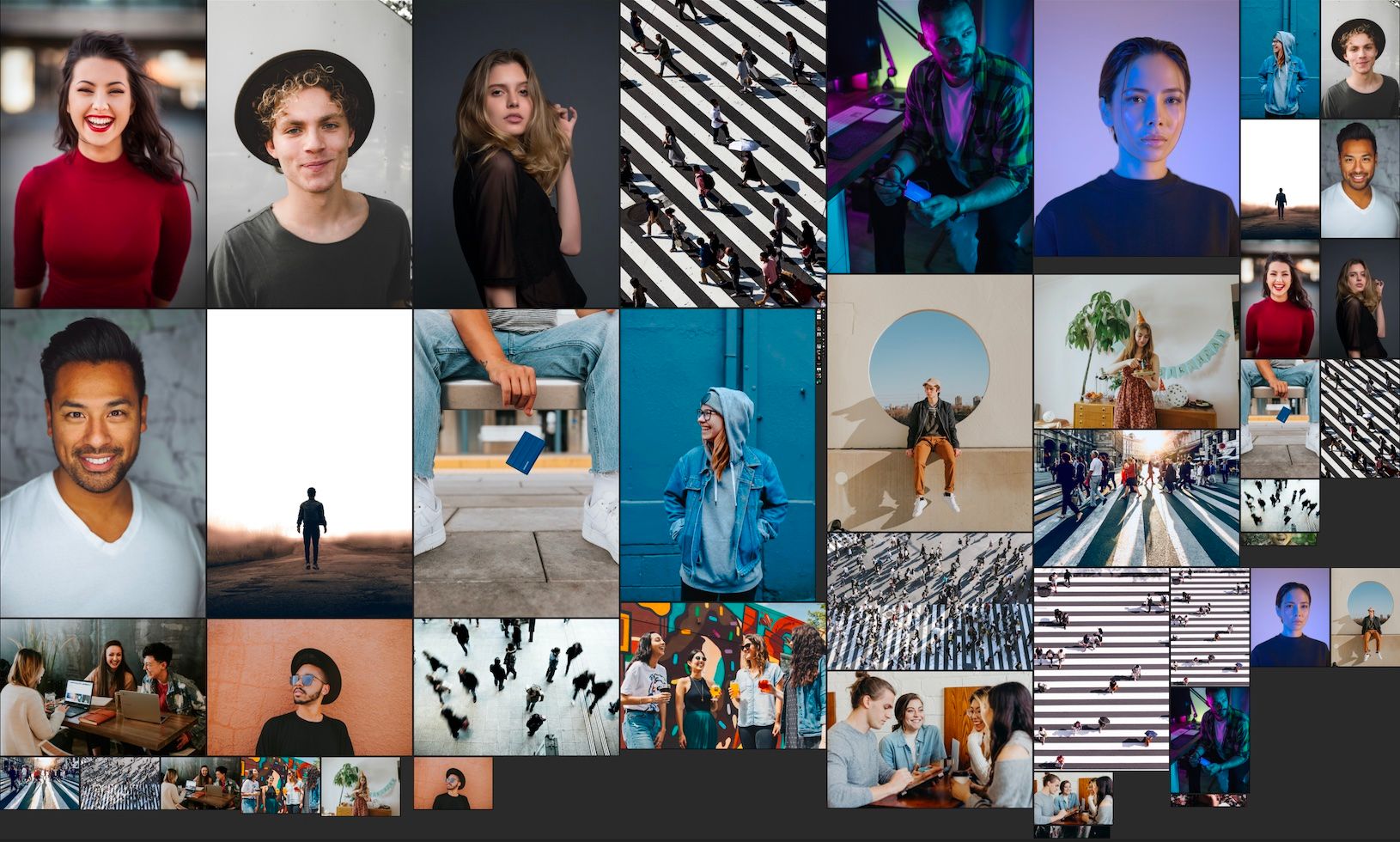Làm thế nào để giữ cho bảng tâm trạng PureRef của bạn được ngăn nắp: 6 lời khuyên
PureRef là một công cụ tuyệt vời để xây dựng bảng tâm trạng và sắp xếp các hình ảnh tham khảo. Những người sáng tạo đã đi một chặng đường dài để xây dựng một công cụ dành cho các nghệ sĩ trông đẹp mắt và hoạt động dễ dàng, tất cả những gì bạn cần biết là làm thế nào để giữ cho bảng PureRef của bạn có tổ chức.
Vì không có nút hoặc menu nào hiển thị, PureRef có thể hơi bí ẩn lúc đầu. Nhưng may mắn thay, chỉ mất một vài phím tắt để tổ chức bảng PureRef của bạn trong vài giây.
Mục Lục
Tổng quan về Phím tắt PureRef
Trong bài viết này, chúng tôi sẽ chỉ cho bạn các mẹo hàng đầu của chúng tôi để tổ chức bảng tâm trạng PureRef của bạn, hầu hết chúng có thể được truy cập thông qua menu khi bạn nhấp chuột phải vào canvas.
Tất nhiên, sử dụng phím tắt sẽ hiệu quả hơn nhiều, và trên đường đi, chúng tôi sẽ đề cập đến một số khá nhiều. Sau khi tạo bảng tâm trạng với PureRef, bạn có thể tham khảo lại tại đây nếu bạn không thể nhớ các tổ hợp phím.
| Tên lối tắt | các cửa sổ | hệ điều hành Mac |
|---|---|---|
| Sắp xếp theo tên | Ctrl + Alt + N | ⌥⌘N |
| Phân phối theo chiều ngang | Ctrl + Alt + Shift + Lên | ⌥⇧⌘ ↑ |
| Phân phối theo chiều dọc | Ctrl + Alt + Shift + Xuống | ⌥⇧⌘ ↓ |
| Căn chỉnh dưới cùng | Ctrl + Xuống | ⌘ ↓ |
| Căn trái | Ctrl + Trái | ⌘ ← |
| Sắp xếp đúng | Ctrl + Phải | ⌘ → |
| Căn chỉnh hàng đầu | Ctrl + Lên | ⌘ ↑ |
| Mục di chuyển trục được chụp | MB trái + Shift | MB còn lại + ⇧ |
| Mục di chuyển hàng xóm đã chụp | MB trái + Shift + Dấu cách | MB trái + ⇧ + Dấu cách |
| Tỉ lệ | MB trái + Ctrl + Alt | MB còn lại + ⌥⌘ |
| Bình thường hóa chiều cao | Ctrl + Alt + Left | ⌥⌘ ← |
| Chuẩn hóa quy mô | Ctrl + Alt + Xuống | ⌥⌘ ↓ |
| Chuẩn hóa kích thước | Ctrl + Alt + Lên | ⌥⌘ ↑ |
| Bình thường hóa chiều rộng | Ctrl + Alt + Phải | ⌥⌘ → |
| Lựa chọn cây trồng | Trái MB + C | Trái MB + C |
| Đặt lại cắt xén | Ctrl + Shift + C | ⇧⌘C |
| Đóng gói tất cả và tối ưu hóa | Ctrl + Shift + P | ⇧⌘P |
| Đặt trước tối | Alt + 1 | ⌥1 |
| Ánh sáng cài sẵn | Alt + 2 | ⌥2 |
| Kính cài sẵn | Alt + 3 | ⌥3 |
| Ghi chú | Ctrl + N | ⌘N |
1. Tự động sắp xếp hình ảnh
PureRef giúp bạn dễ dàng tiết kiệm thời gian bằng cách tự động sắp xếp hình ảnh theo nhiều cách khác nhau. Điều này thật tuyệt nếu bạn cần sắp xếp lại canvas và đối chiếu tất cả các hình ảnh lại với nhau theo một bố cục gọn gàng.
Nếu bạn đang phân loại một loạt ảnh, có thể hữu ích khi sắp xếp các ảnh theo tên tệp, trong trường hợp đó, bạn có thể sử dụng phím tắt Điều khiển + Alt + N.
Căn chỉnh các mục là một chức năng tiện dụng khác mà bạn có thể sử dụng để phân phối hình ảnh theo hàng thẳng bằng phím tắt Điều khiển + Alt + Sự thay đổi + Lên cho ngang hoặc Điều khiển + Alt + Sự thay đổi + Xuống cho chiều dọc.
Mặt khác, giống như căn chỉnh văn bản trong tài liệu Word, bạn có thể căn chỉnh hình ảnh sang trái, phải, lên hoặc xuống. Sau khi chọn những hình ảnh bạn muốn, hãy nhấn Điều khiển + Bên trái/Đúng/Lên/Xuống trên bàn phím.
2. Di chuyển hình ảnh theo trục
Khi bạn đã sắp xếp hình ảnh của mình theo một thứ tự ngăn nắp, bạn không muốn làm hỏng công việc của mình. Vì vậy, khi nói đến việc di chuyển hình ảnh xung quanh, bạn có thể giữ bố cục gọn gàng bằng cách dịch chuyển chúng dọc theo một trục. Nói cách khác, khi bạn di chuyển một hình ảnh, nó sẽ đi theo một đường thẳng từ vị trí ban đầu của nó.
Trong PureRef, mục này được gọi là “Mục di chuyển được chụp theo trục” và để thực hiện việc này, hãy nhấp vào hình ảnh bạn muốn di chuyển với Nút chuột trái + Sự thay đổisau đó kéo hình ảnh theo hướng bạn muốn.
Một trình tiết kiệm thời gian khác phải có là tự động chụp một hình ảnh vào rìa của một hình ảnh khác. Căn chỉnh các hình ảnh cạnh nhau thật tẻ nhạt. Vì vậy, để tránh làm theo cách thủ công, hãy thử sử dụng chức năng “Mục di chuyển hàng xóm”. Chỉ cần chọn một hình ảnh và nhấn Nút chuột trái + Sự thay đổi + Không gian trong khi di chuyển hình ảnh xung quanh.
3. Thay đổi kích thước hình ảnh
Khi nói đến việc làm cho hình ảnh lớn hơn hoặc nhỏ hơn, giữ chúng được ghim vào trung tâm và thu nhỏ theo tỷ lệ là một cách để giữ cho bảng tâm trạng PureRef của bạn gọn gàng một cách thỏa đáng. Chọn một hình ảnh, sau đó nhấn Nút chuột trái + Điều khiển + Altsau đó di chuyển chuột sang phải để chia tỷ lệ hình ảnh lớn hơn và sang trái để thu nhỏ hình ảnh.
Bạn cũng có thể thay đổi kích thước một loạt ảnh để tất cả đều có cùng kích thước. Đây là một trong những cách nhanh nhất và hiệu quả nhất để sắp xếp các hình ảnh có kích thước khác nhau và giúp chúng dễ dàng xem thành một nhóm hơn. Trong menu, nó được liệt kê dưới tiêu đề Chuẩn hóa. Ví dụ: để thay đổi kích thước hình ảnh theo chiều cao, hãy sử dụng phím tắt Điều khiển + Alt + Bên trái.
Các tùy chọn khác bao gồm thay đổi kích thước hình ảnh theo tỷ lệ, kích thước và chiều rộng; cho các phím tắt này, hãy truy cập danh sách tổng quan ở đầu bài viết này.
4. Đóng gói mọi thứ vào cửa sổ
Đối với những người trong chúng ta quá lười biếng để thay đổi kích thước và sắp xếp hình ảnh của mình trên canvas, PureRef sẽ giúp bạn. Trong một phím tắt nhanh chóng, bạn có thể đóng gói tất cả hình ảnh trên trang vào kích thước cửa sổ hiện tại. Ngay cả khi các hình ảnh có kích thước khác nhau, nó sẽ tìm ra cách tối ưu để hiển thị chúng.
Chức năng này được gọi là “Đóng gói tất cả và tối ưu hóa” và tất cả những gì bạn phải làm là nhấn Điều khiển + Sự thay đổi + P. Bạn có thể làm điều này nhiều lần nếu cần, vì vậy nếu bạn muốn làm cho một số hình ảnh nổi bật bằng cách phóng to hình ảnh, hãy nhấn lại phím tắt để đóng gói lại mọi thứ theo thứ tự gọn gàng.
5. Thay đổi chủ đề
PureRef đi kèm với một số chủ đề cài sẵn như ánh sáng, bóng tối và thủy tinh. Thiết lập kính làm cho canvas trở nên trong suốt, rất hữu ích cho việc vẽ hoặc tạo mô hình 3D, từ tài liệu tham khảo. Trên thực tế, sử dụng PureRef với Blender là một sự kết hợp mà chúng tôi rất khuyến khích.
Bạn có thể thay đổi chủ đề đặt trước bất kỳ lúc nào bằng cách nhấn Alt + 1 cho Bóng tối, Alt + 2 cho Ánh sáng, và Alt + 3 cho chế độ Kính.
6. Tạo Ghi chú
Điều cuối cùng còn lại để giúp tổ chức bảng tâm trạng PureRef của bạn là thêm một số nhãn. Tạo ghi chú đơn giản như nhấn Điều khiển + N và sử dụng chuột để di chuyển ghi chú xung quanh trang.
Sử dụng nó để thêm tiêu đề cho bảng hoặc viết một ghi chú đặc biệt bên cạnh một hình ảnh. Để xóa một ghi chú, chỉ cần chọn nó và nhấn Xóa bỏ hoặc Backspace trên bàn phím.
Nếu bạn không muốn tải xuống một chương trình, hãy xem các trang web tạo bảng tâm trạng này.
Giữ một bảng tâm trạng có tổ chức với PureRef
PureRef là một lợi ích cho bất kỳ nghệ sĩ nào muốn tạo một bảng tâm trạng. Thiết kế gọn gàng và tối giản của nó giúp bạn tập trung vào việc tạo ra, thay vì phải vật lộn với việc tổ chức các nhóm hình ảnh lớn. Không có nút hoặc menu hiển thị trên màn hình, bí quyết để sắp xếp hình ảnh là ở các phím tắt.
Chỉ với một số mẹo nhanh, bạn sẽ có bảng tâm trạng PureRef của mình trông gọn gàng và ngăn nắp nhanh chóng.